- Auteur Jason Gerald [email protected].
- Public 2023-12-16 11:29.
- Laatst gewijzigd 2025-01-23 12:42.
Door een Excel-bestand te koppelen aan een PowerPoint-presentatiebestand, kunt u complexe gegevens in een veel eenvoudigere vorm presenteren en weergeven, zodat anderen het kunnen begrijpen. Dit is vooral handig wanneer u een zakelijke presentatie of les voorbereidt. Bovendien kunt u eenvoudig presentatietabellen maken en de gegevens in de tabellen gemakkelijk wijzigen zonder dat u wijzigingen in de presentatie hoeft aan te brengen.
Stap
Deel 1 van 2: Het te koppelen bestand openen
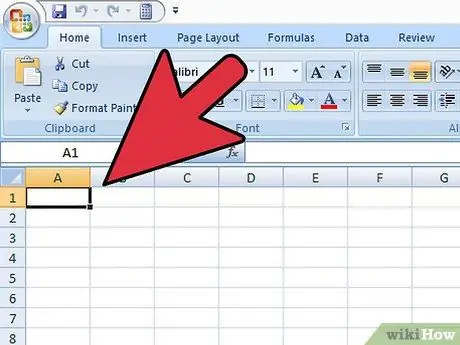
Stap 1. Open het Excel-bestand dat u aan de PowerPoint-presentatie wilt koppelen
Selecteer Microsoft Excel in het menu Start om het te openen. Na het starten van Excel kunt u een bestaand Excel-bestand openen of een nieuw Excel-bestand maken.
Als u ervoor kiest om een nieuw document te maken om aan uw PowerPoint-presentatie te koppelen, moet u dit eerst opslaan als Excel-bestand voordat u dit doet
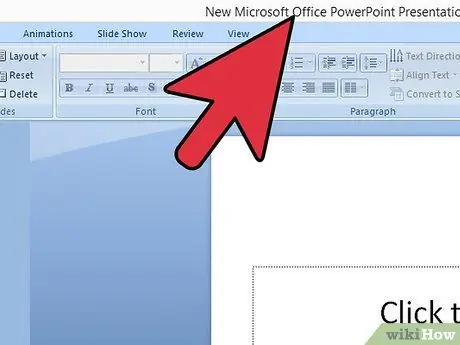
Stap 2. Open het PowerPoint-bestand waaraan u het Excel-bestand wilt koppelen
Start Microsoft PowerPoint door het te selecteren in het menu Start. Wanneer het programma start, kunt u een bestaand PowerPoint-bestand openen of een nieuw maken door op de knop Bestand in de linkerbovenhoek van de menubalk te klikken.
Deel 2 van 2: Bestanden koppelen
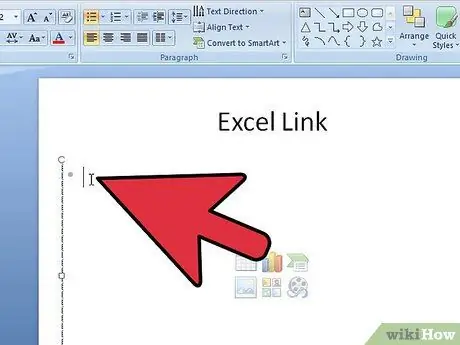
Stap 1. Kies waar u het Excel-bestand wilt invoegen
Klik in een PowerPoint-presentatie op het tekstveld waarin u het Excel-bestand wilt invoegen en klik vervolgens op het tabblad Invoegen linksboven in het venster om de werkbalk Invoegen weer te geven.
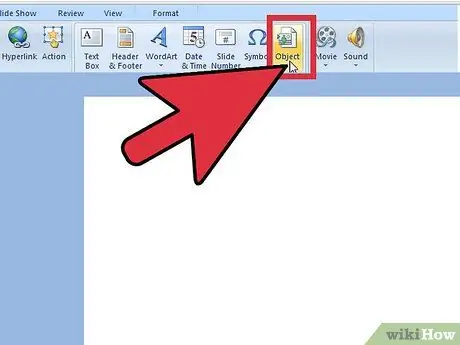
Stap 2. Klik op de knop Object
Dit opent een klein venster met de naam Object invoegen.
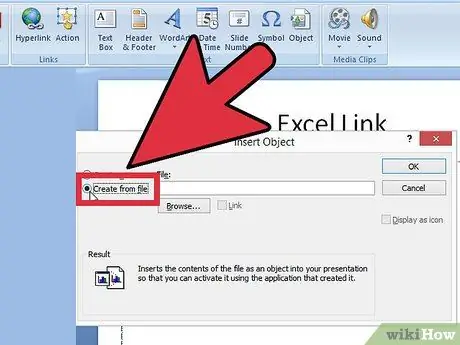
Stap 3. Klik op het keuzerondje "Maken vanuit bestand"
Zo voeg je een bestaand bestand toe aan je PowerPoint-presentatie en in dit geval voeg je een Excel-document toe.
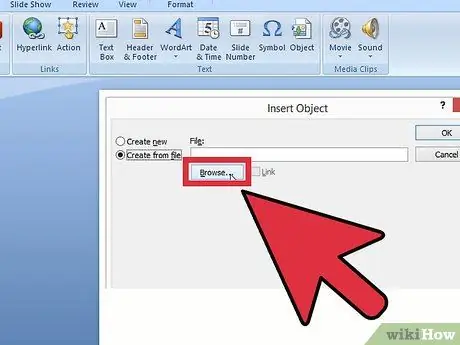
Stap 4. Selecteer de bestanden die moeten worden opgenomen
Blijf in het venster Object invoegen, klik op de knop Bladeren en gebruik Verkenner om naar de locatie van het te koppelen Excel-bestand te gaan. Nadat u het bestand hebt gevonden, selecteert u het bestand en klikt u op OK.
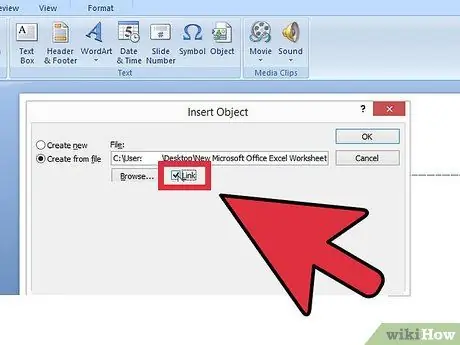
Stap 5. Klik op de optie Koppelen
Zorg ervoor dat u, terug in het venster Object invoegen, de optie Koppelen naast de knop Bladeren hebt aangevinkt. Op deze manier worden eventuele wijzigingen in het Excel-bestand direct weergegeven in de PowerPoint-presentatie.
- Klik op OK om het proces voor het invoeren van bestanden te voltooien.
- De gegevenstabel in het Excel-bestand zou nu op het presentatieblad moeten verschijnen. U kunt het naar elk deel van de presentatie verplaatsen en de hoogte en breedte aanpassen door op de hoekpunten te klikken en deze over het presentatieblad te slepen.
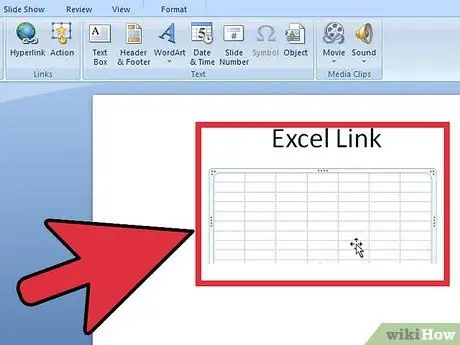
Stap 6. Zorg ervoor dat het Excel-bestand succesvol is verbonden met de PowerPoint-presentatie
Keer terug naar Microsoft Excel en wijzig alle gegevens in de cellen. Nadat u de gegevens in de cellen hebt gewijzigd, keert u terug naar PowerPoint. De Excel-gegevens die op het presentatieobject worden weergegeven, moeten ook veranderen op basis van wat u in het Excel-bestand hebt gewijzigd.
Tips
- U hoeft het Excel-bestand niet op te slaan om wijzigingen in de presentatie te bekijken. Het ingevoegde object moet ook veranderen wanneer het Excel-bestand wordt gewijzigd.
- Om een Excel-document te koppelen aan een PowerPoint-presentatie met een ouder Microsoft Office-programma, moet u het Excel-bestand opslaan in een formaat dat kan worden gelezen door oudere versies van het PowerPoint-programma.






